V septembri minulého roka sme napísali tippridanie Autorun na USB disky a tiež prispôsobenie ikony. Ak však chcete vytvoriť a pridať programy Autorun na disk CD / DVD, existuje jednoduchšia metóda. Namiesto toho, aby ste museli vytvárať vlastný súbor autorun.ini, teraz stačí len vybrať súbory, ktoré chcete autorun spustiť, a aplikácia spracuje zvyšok sama.
1. AutoRun Express je bezplatný nástroj pre systém Windows, ktorý vám umožňujevytvoriť autorun pre CD / DVD a tiež má možnosť vypáliť obsah. Stačí spustiť program, vyberte položku „Vytvoriť nový autorun projekt CD / DVD“ a kliknite na tlačidlo Ďalej.

Zadajte názov projektu a kliknite na tlačidlo Ďalej. Alebo si môžete tiež zvoliť pridať autorun do existujúceho priečinka so súbormi pre vaše CD / DVD.
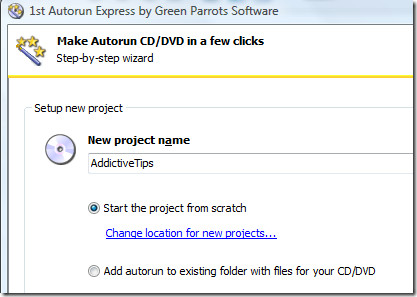
V ďalšom kroku vyberte ‘Otvorte jeden alebo viacdokumenty automaticky “. Môžete tiež zvoliť zobrazenie ponuky a nechať používateľa, aby vybral, ktorý dokument sa má otvoriť, ale túto možnosť použite iba v prípade, že napaľujete disk CD / DVD pre seba. Je to z toho dôvodu, že sa ponuka nezobrazí na iných počítačoch okrem počítača, na ktorom ste napálili disk CD / DVD (vo všetkých počítačoch sa zobrazí iba platená verzia tejto aplikácie).
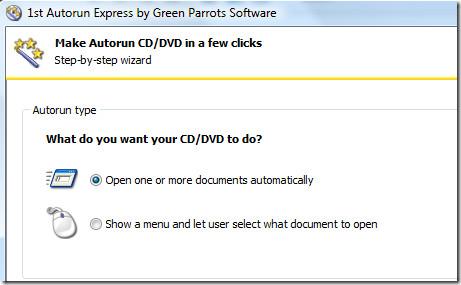
Teraz v ďalšom kroku vyberte dokumenty, adresu URL,a priečinky, ktoré chcete spustiť. Upozorňujeme, že vývojár v dokumentoch znamená akýkoľvek súbor. Keďže by otvorenie 20 súborov naraz nemalo zmysel, existuje možnosť, že pred otvorením ďalšieho dokumentu môžete skontrolovať, ktorý bude čakať na zatvorenie každého dokumentu.
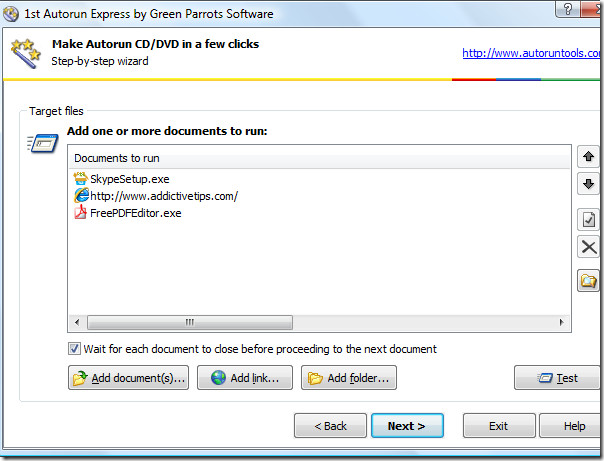
Môžete tiež upraviť akciu každého z nichfile / url, ktoré ste pridali do zoznamu. Vyberte súbor, kliknite na tlačidlo Upraviť, v novom okne prejdite na položku Možnosti a potom vyberte parameter príkazového riadka. Okno možností obsahuje dve ďalšie užitočné možnosti - počiatočný stav okna a príkaz na otvorenie dokumentu. Prvý umožňuje vybrať stav, ako je Maximalizovaný, Minimalizovaný alebo Skrytý, a neskôr vám umožňuje vybrať otvorený príkaz, ako napríklad otvoriť, prehrať, zobraziť, tlačiť, nájsť a mnoho ďalších, ako je to znázornené na nasledujúcom obrázku obrazovky.
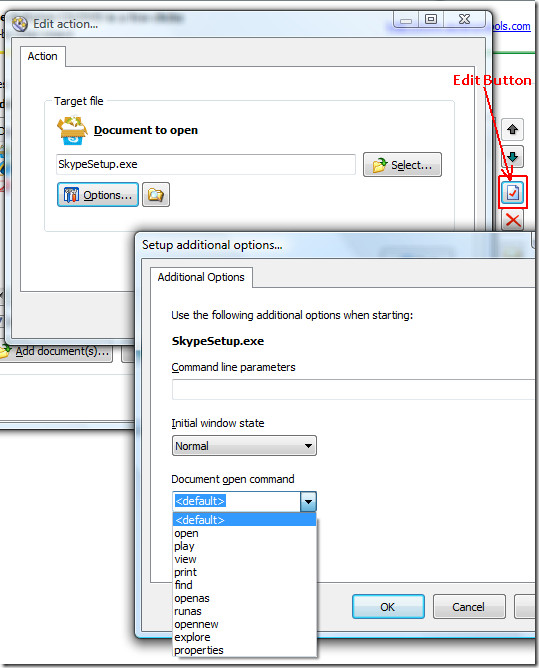
Ak chcete skontrolovať, či sa všetky súbory / adresy URL otvárajú tak, ako chcete, kliknite na tlačidlo Testovať. Po pridaní všetkých súborov kliknite na Ďalej. Ak chcete pomenovať CD / DVD a pridať vlastnú ikonu, kliknite na tlačidlo Upraviť možnosti CD.
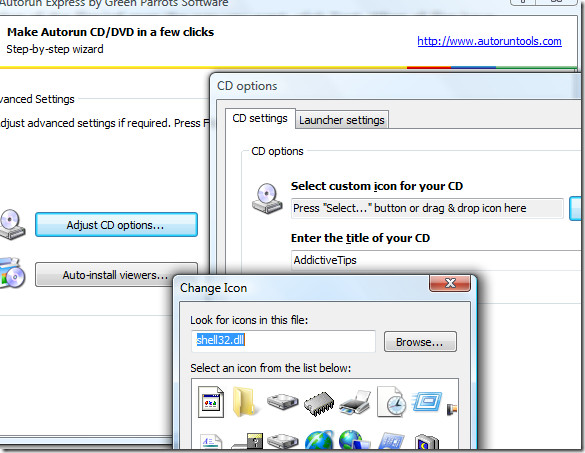
Akonáhle je všetko hotové, kliknite na tlačidlo Dokončiť a budetezobrazí okno Úspech. Tu môžete napáliť disk CD / DVD priamo, prehľadať priečinok, v ktorom sa nachádzajú vaše súbory, spolu s novým súborom autorun.ini alebo vyskúšať autorunové programy bez napaľovania.
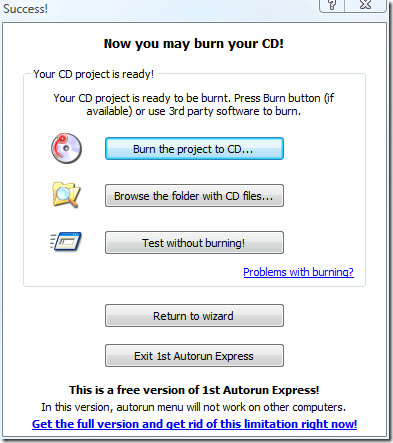
Môžete tiež použiť softvér tretej strany na napáleniedáta na disk. Jediné, čo musíte urobiť, je najprv pridať obsah priečinka, v ktorom sú uložené súbory a autorun.ini, pridať ich spolu s inými programami a potom ich vypáliť. To je všetko.
Stiahnite si 1. AutoRun Express
Funguje na všetkých verziách systému Windows, sú podporované 32-bitové aj 64-bitové OS. Ďalšie informácie nájdete aj v časti venovanej prevencii autorun vírusu. Užite si to!











Komentáre